
|
STM32C0是ST具有出色性价比的32位MCU系列,精简成本而不妥协性能: ✦ 经济适用——通过更有吸引力的价位和优化的BOM帮用户降低成本 ✦ 性能可靠——受益于经过验证的STM32的高质量和可靠性 ✦ 生态持续——与STM32G0系列引脚兼容,共享相同的技术平台 1、打开stm32cubeIde,点击Start new STM32 projdct 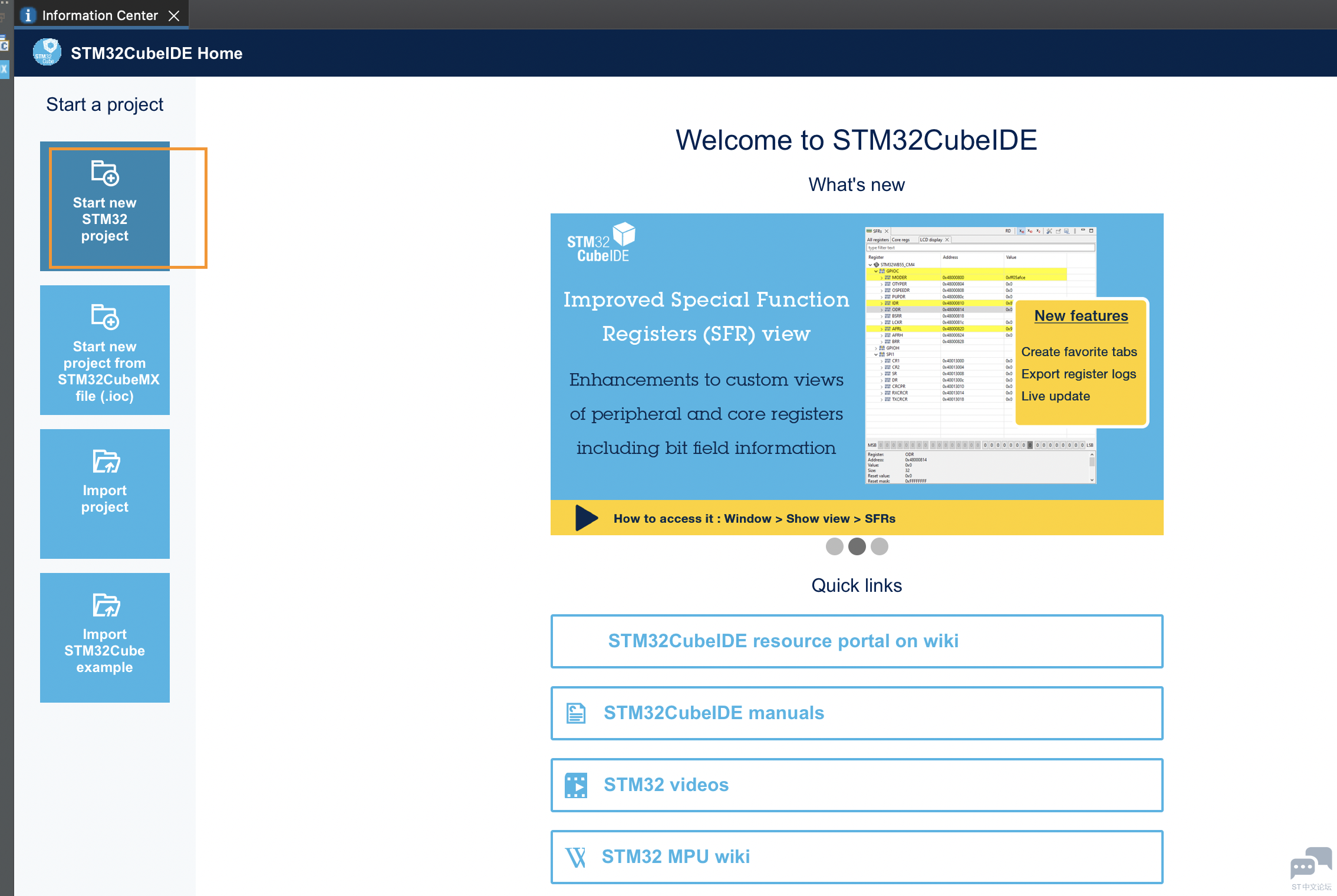
在下面这个界面输入H723后找到相应的开发板,按next: 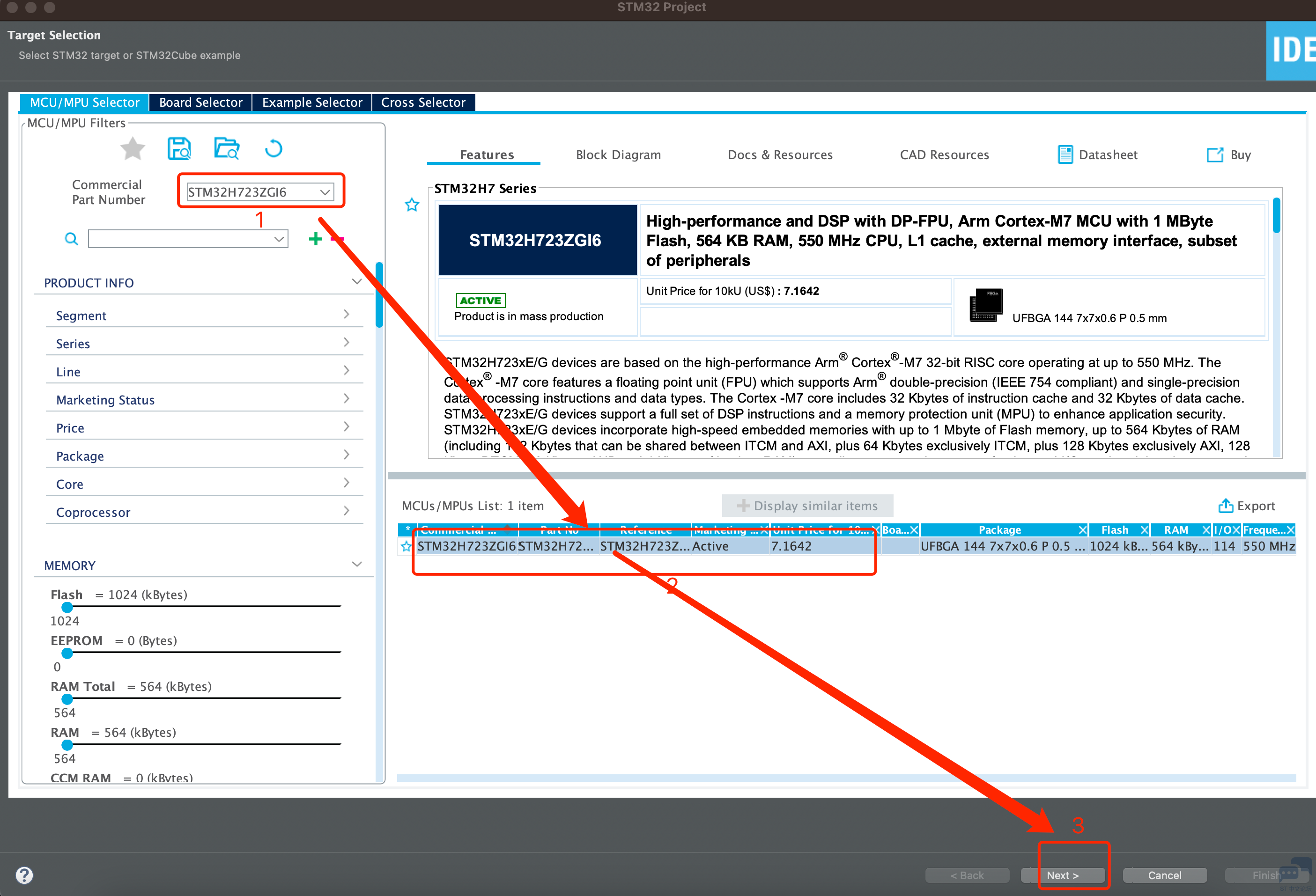
输入工程名称,路径选为默认的: 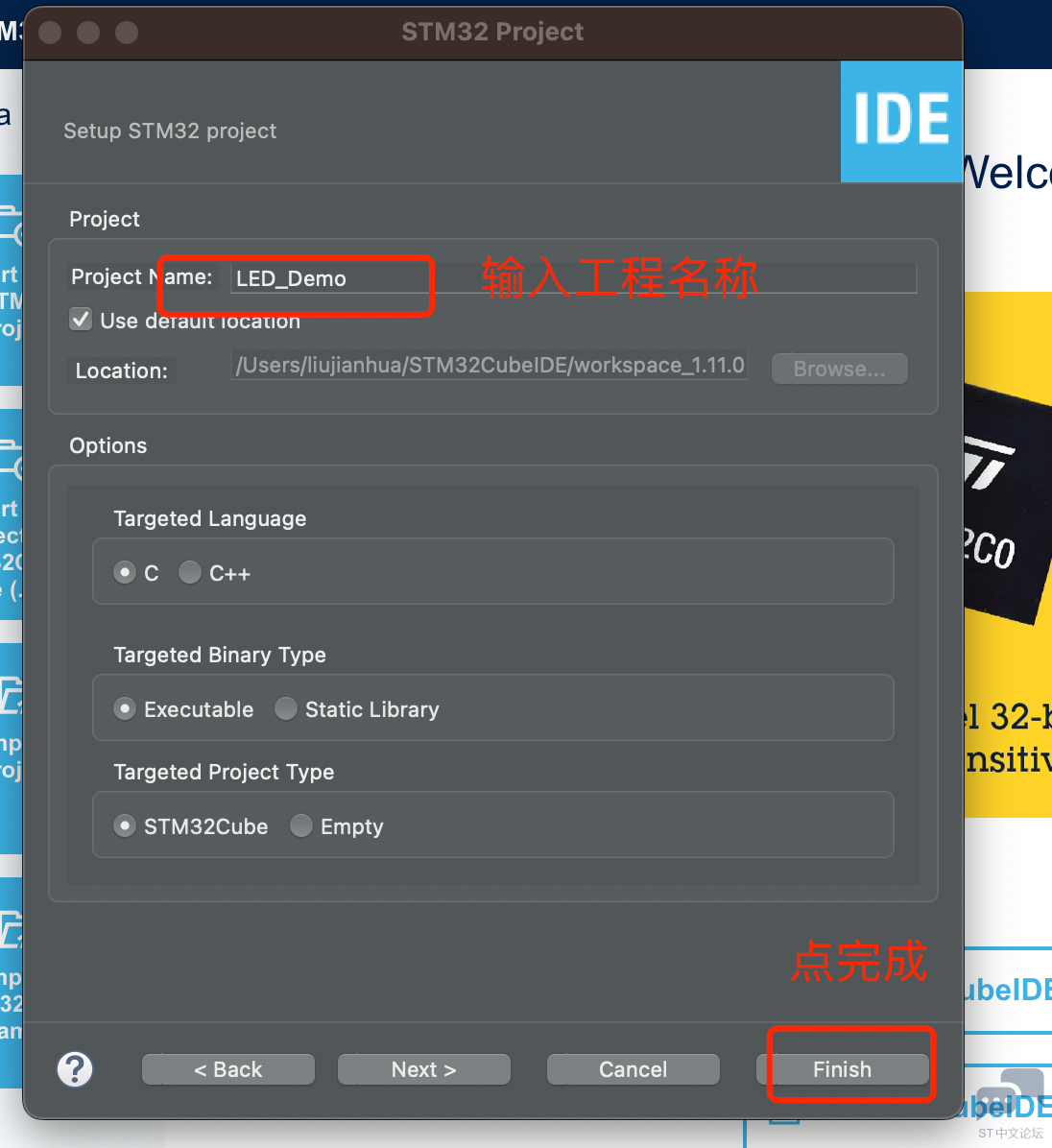
找到开发板用户手册《STM32H7 Nucleo-144 boards (MB1364) - User manual》关于用户LEDs说明: 6.6.1 LEDs User LD1: a green user LED is connected to the STM32H7 I/O PB0 (SB39 ON and SB47 OFF) or PA5 (SB47 ON and SB39 OFF) corresponding to the ST Zio D13. User LD2: a yellow user LED is connected to PE1. User LD3: a red user LED is connected to PB14 图形化配置IO,我们配三个IO,分别是PB0、PE1、PB14 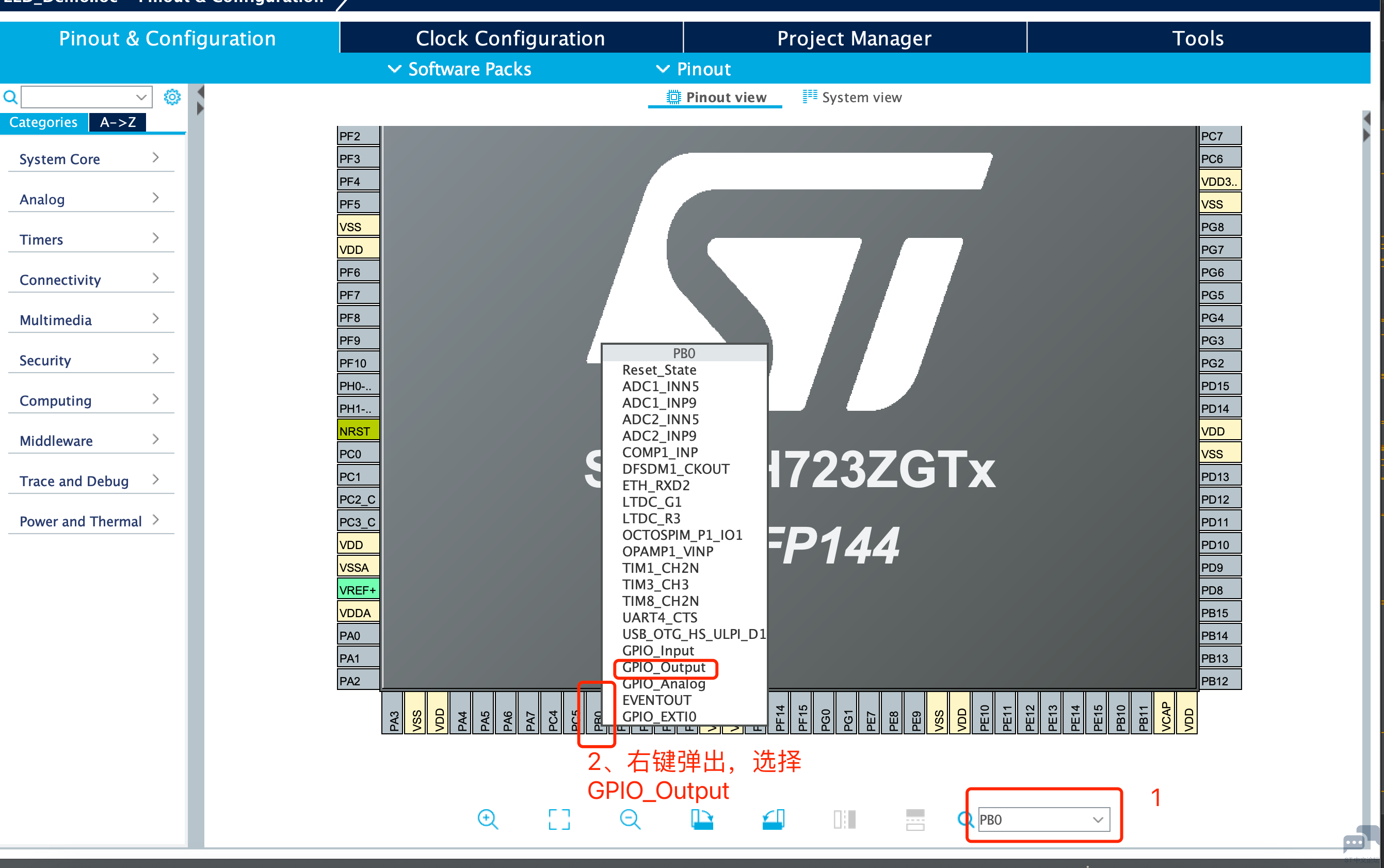
再按上面的步骤配置好另外两个IO。 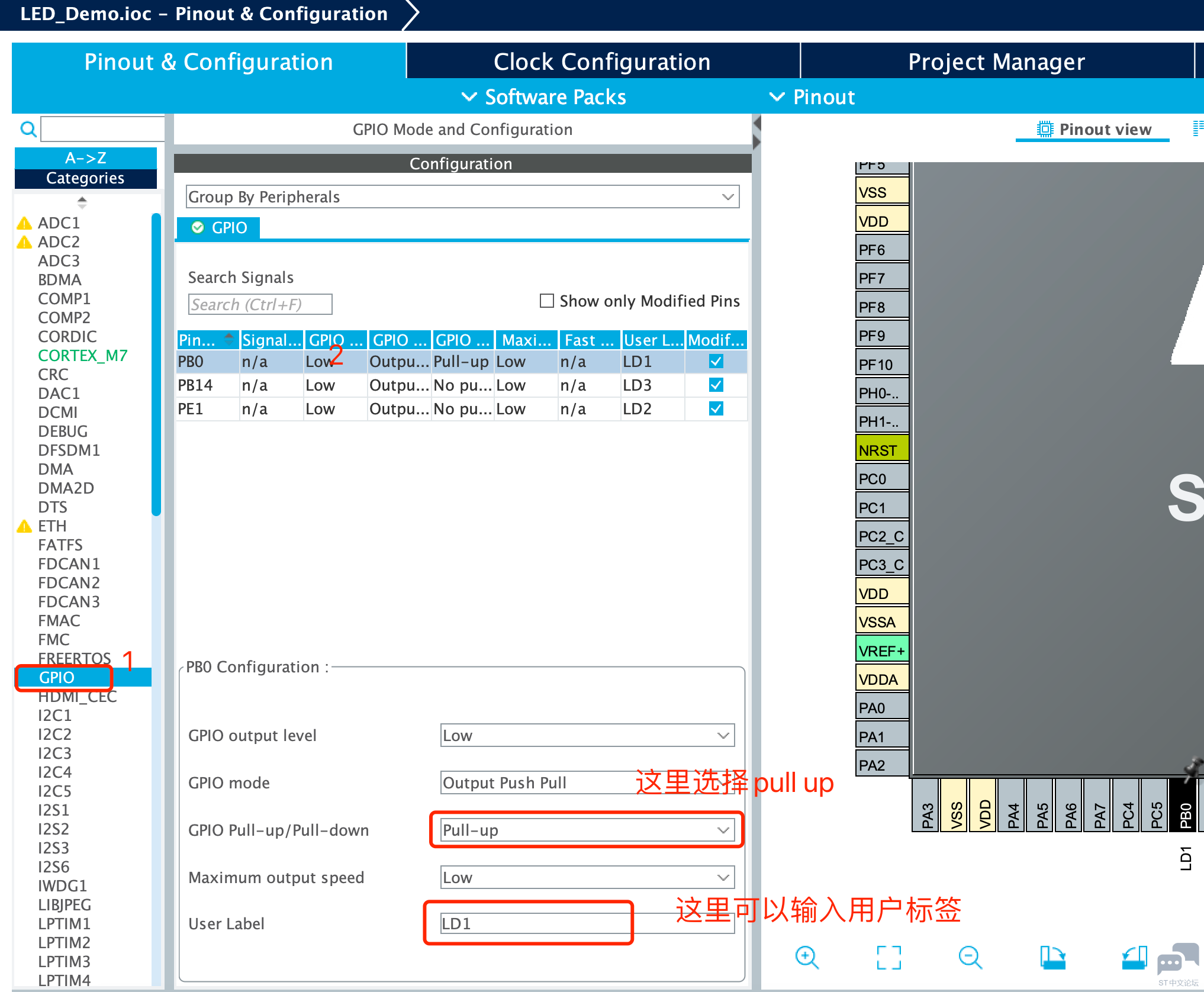
按上面的图示,配置好IO的上拉输出,再定义好用户标签 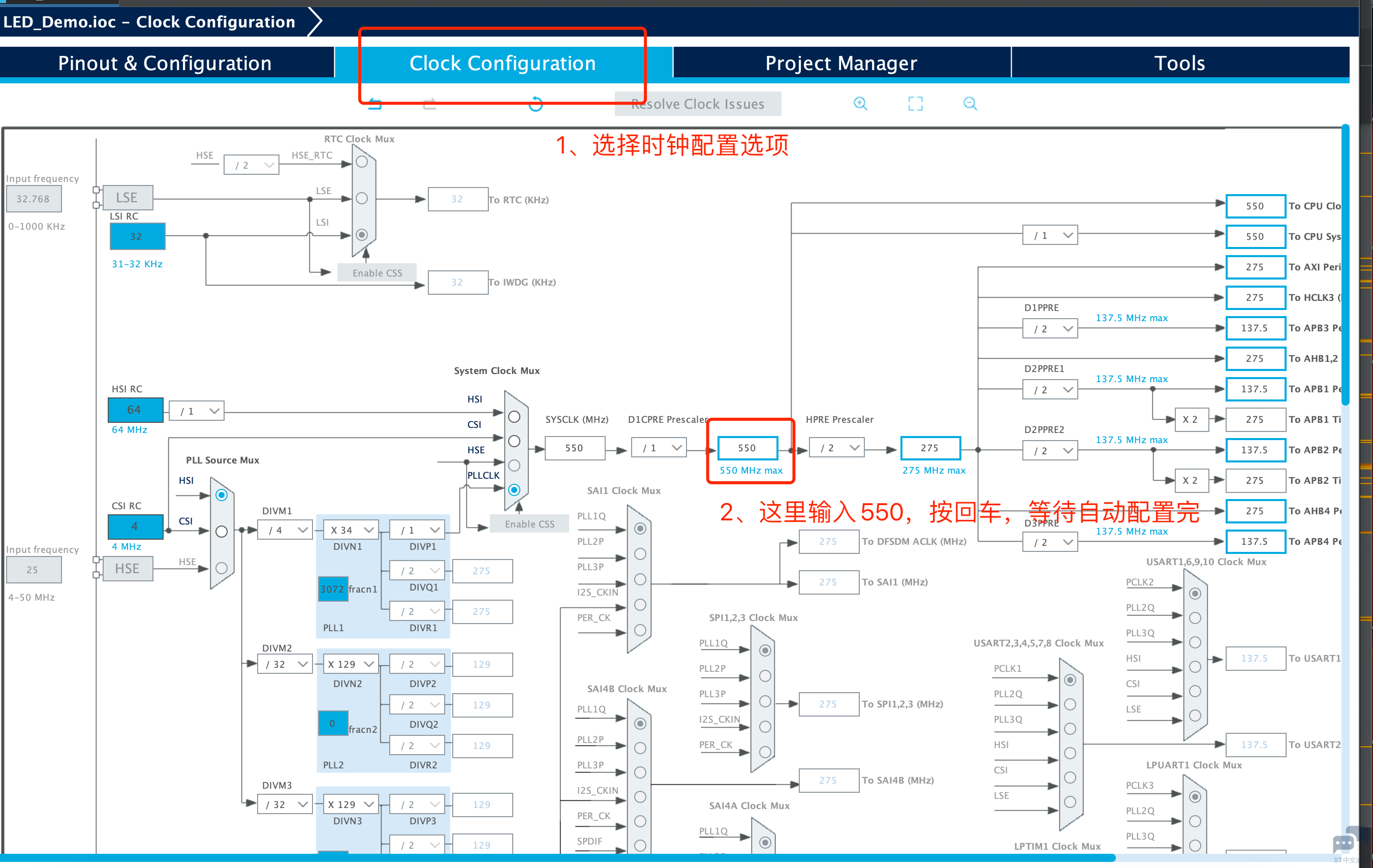
时钟配置,选择Clock ConFiguration选项,在图示位置输入550按回车,等待系统自动配置完成。 其他的保持默认配置,按下图点击生成工程。 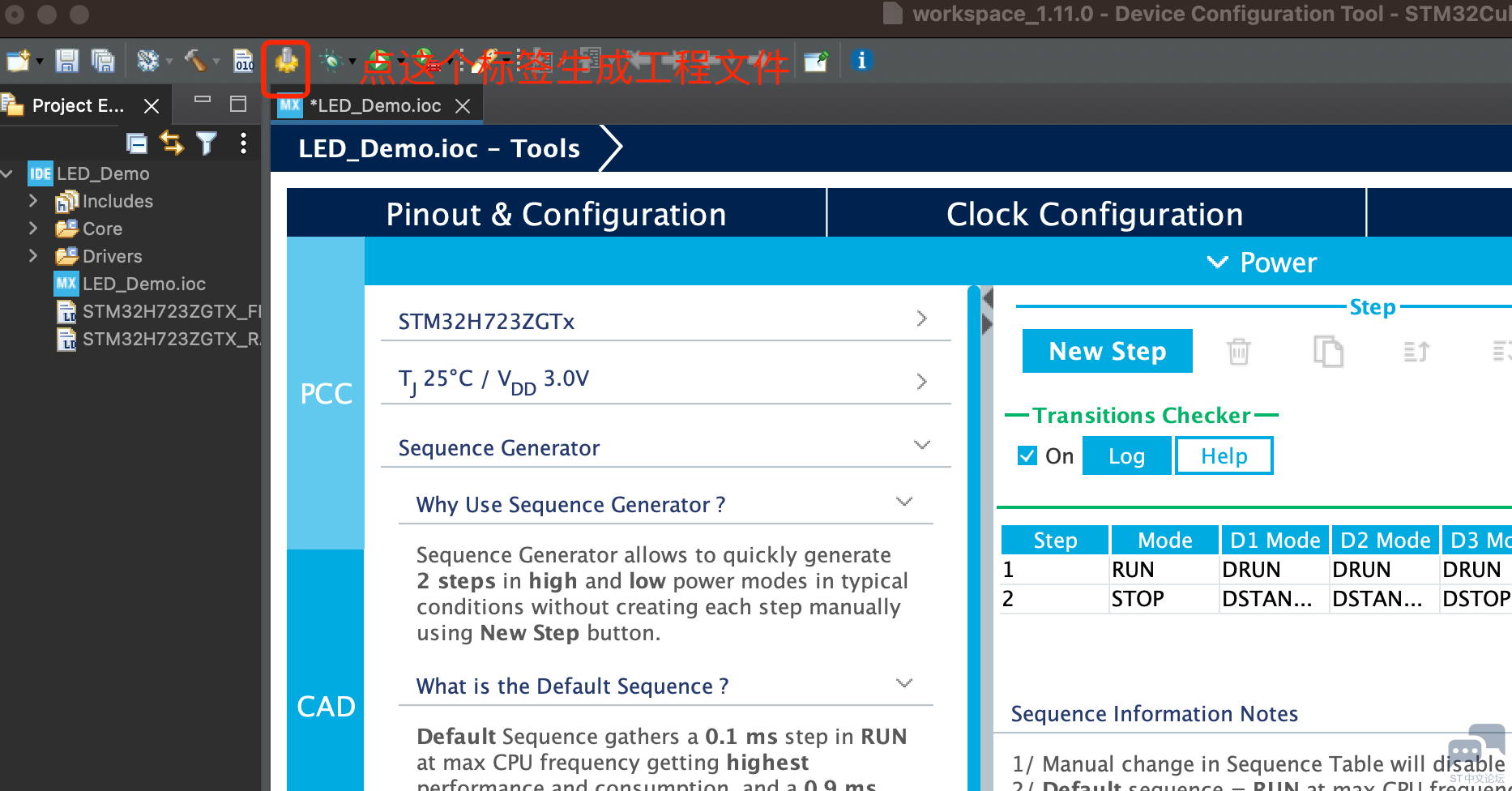
等代码生成后,在main.c里的沙漏里添加用户代码如下: /* Infinite loop */ /* USER CODE BEGIN WHILE */ while (1) { HAL_GPIO_WritePin(LD1_GPIO_Port, LD1_Pin, GPIO_PIN_SET); //LD1亮 HAL_GPIO_WritePin(LD2_GPIO_Port, LD2_Pin, GPIO_PIN_RESET); HAL_GPIO_WritePin(LD3_GPIO_Port, LD3_Pin, GPIO_PIN_RESET); HAL_Delay(500); HAL_GPIO_WritePin(LD1_GPIO_Port, LD1_Pin, GPIO_PIN_RESET); HAL_GPIO_WritePin(LD2_GPIO_Port, LD2_Pin, GPIO_PIN_SET); //LD3亮 HAL_GPIO_WritePin(LD3_GPIO_Port, LD3_Pin, GPIO_PIN_RESET); HAL_Delay(500); HAL_GPIO_WritePin(LD1_GPIO_Port, LD1_Pin, GPIO_PIN_RESET); HAL_GPIO_WritePin(LD2_GPIO_Port, LD2_Pin, GPIO_PIN_RESET); HAL_GPIO_WritePin(LD3_GPIO_Port, LD3_Pin, GPIO_PIN_SET); //LD3亮 HAL_Delay(500); /* USER CODE END WHILE */ 开发板接到电脑上,点击运行按键下载代码到开发板: 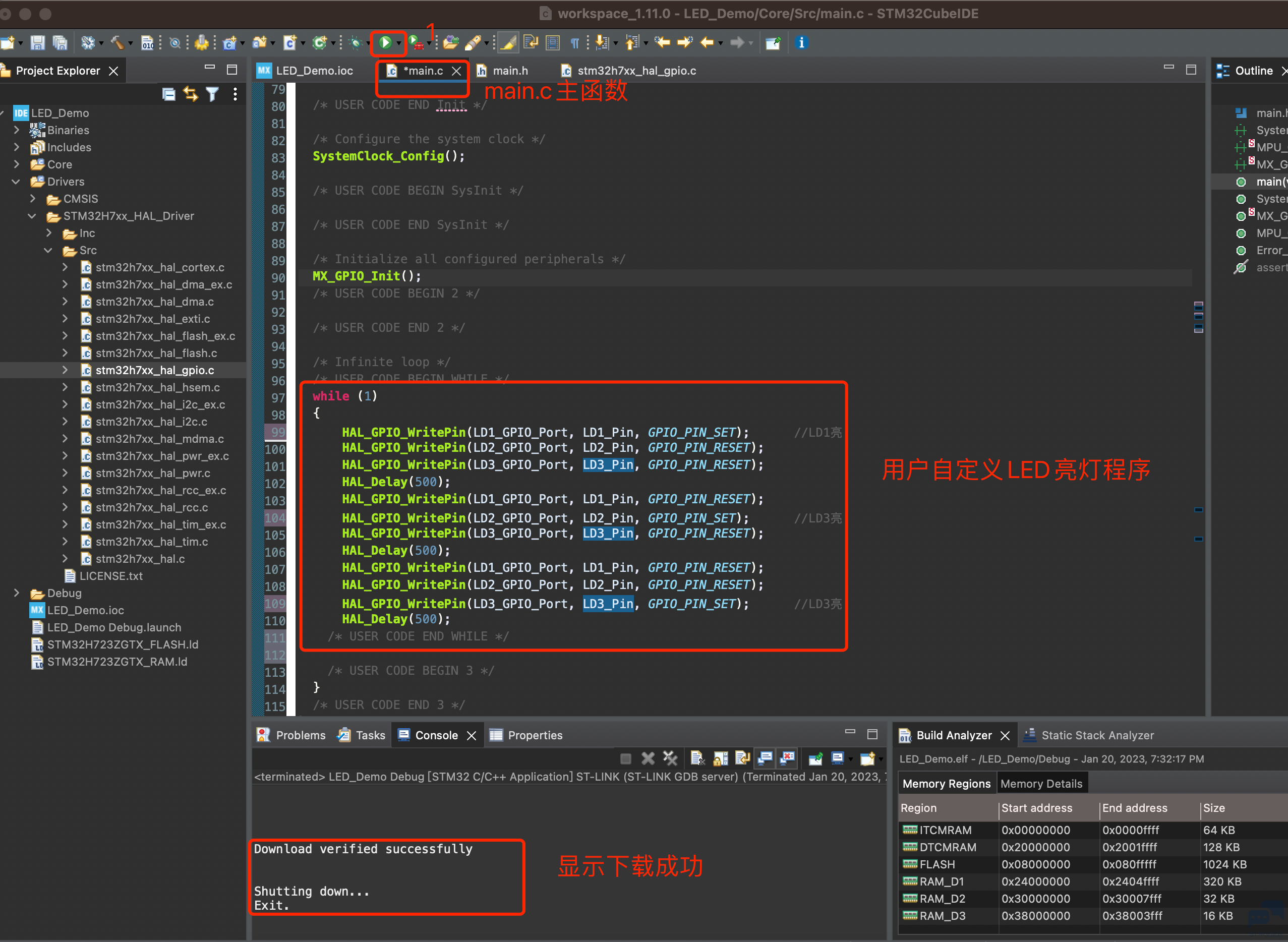
这样流水灯的工程就构建完成。 效果见视频。 |
好用软件推荐------STM32CubeIDE
H723尝试LWIP_UDP
我是AndyQ,2024年总结
STM32不止于芯-广州巡回研讨会分享
【NUCLEO-H533RE评测】-02-CoreMARK跑分测试
【NUCLEO-H533RE评测】-03-FreeRTOS移植
【报名有礼】新一代高性能MCU-STM32H5线下培训
【STM32H503评测】3.DMA之Flash到RAM
【STM32H503评测】1.开箱及点灯
MacOS 创建STM32H723开发环境
 微信公众号
微信公众号
 手机版
手机版
